Контроль за состоянием комплектующих
Контроль за состоянием комплектующих
Количество установленных в компьютере компонентов достаточно большое, и их стоимость порой очень высока. В первую очередь это касается центрального процессора, жесткого диска и графического адаптера.
Стабильность работы компьютера зависит от того, в каких условиях работают его комплектующие. Очень сильно на работу компьютера влияет любой разгон комплектующих. Он приводит к повышению их температуры, что, в свою очередь, влияет на работу других установленных компонентов.
Конечно, температура внутри корпуса может повыситься совсем не вследствие разгона компонентов компьютера. Это может происходить, например, из-за того, что со своими функциями не справляется система вентиляции, которая должна вытягивать из корпуса теплый воздух и затягивать холодный.
Итак, за состоянием компонентов компьютера необходимо постоянно наблюдать, используя для этого специализированное программное обеспечение.
За температурным режимом комплектующих наблюдает множество термодатчиков, установленных на процессоре, памяти, жестком диске и других устройствах современного компьютера. Программе нужно только собрать, проанализировать и вывести на экран нужную информацию.
Среди программ, выполняющих данную функцию, можно назвать MotherBoard Monitor, SpeedFan, CPUCool, Hdd Temperature и др. На практике вполне достаточно использовать утилиты MotherBoard Monitor и HDD Temperature. Программа MotherBoard Monitor отображает на экране компьютера информацию о температуре процессора, скорости вращения вентиляторов и другие параметры, а HDD Temperature предназначена только для индикации текущей температуры жесткого диска.
MotherBoard Monitor
MotherBoard Monitor (рис. 6.1) – одна из самых сложных программ для отображения информации о состоянии комплектующих компьютера.
Так, программа может показывать температуру в системном блоке, температуру процессора, напряжение на процессоре, постоянное напряжение стабилизаторов, частоту процессора, скорость вращения всех установленных в системе вентиляторов и многое другое.
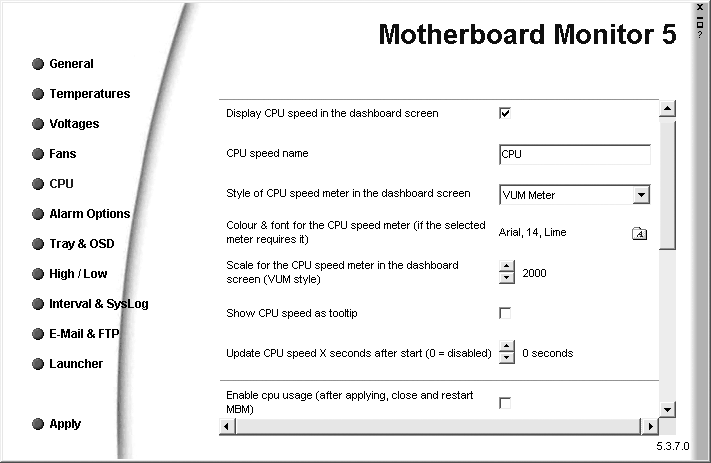
Рис. 6.1. Окно утилиты MotherBoard Monitor
После запуска в области уведомлений появляется несколько значков программы, с помощью которых можно ею управлять.
Для наглядности имеется возможность альтернативного отображения информации, как на спидометре автомобиля (рис. 6.2). Главной особенностью программы является возможность запрограммировать появление сообщения о том, что один из параметров достиг критического значения.
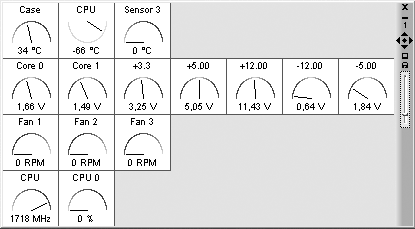
Рис. 6.2. Альтернативный способ отображения информации
Естественно, для максимальной функциональности программы необходимо, чтобы комплектующие компьютера были оборудованы соответствующими термодатчиками.
HDDlife Pro
Программа HDDlife Pro (рис. 6.3) используется для мониторинга состояния жесткого диска. Она имеет многоязычный, в том числе и русский, интерфейс, поэтому разобраться во всей выводимой информации и настройках программы не составляет особого труда.
Приложение предоставляет достаточно много интересной информации, причем в доступной и простой форме.
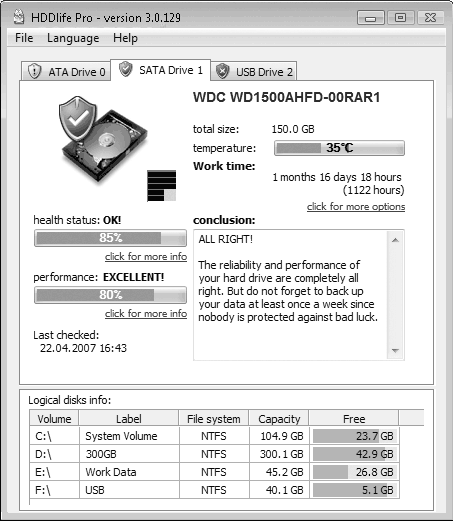
Рис. 6.3. Окно программы HDDlife Pro
Вы не только увидите, какие разделы есть на вашем жестком диске, но и узнаете, сколько осталось свободного места, получите информацию о файловой системе, о загруженности конкретного раздела и частоте обращения к нему, о температуре жесткого диска на данный момент и многое другое. При этом, если в компьютере установлено нескольких жестких дисков, программа добавит необходимое количество вкладок с соответствующей информацией.
Кроме всего прочего, HDDlife Pro тесно «сотрудничает» с технологией S.M.A.R.T., поэтому вы всегда будете располагать информацией о реальном «состоянии здоровья» вашего жесткого диска. Из плюсов можно отметить наличие механизма управления издаваемым шумом, поддержку внешних жестких дисков, индикацию чтения/записи и многое другое. При этом программа умеет работать со всеми существующими интерфейсами жестких дисков.
Если программа вам не нужна, просто сверните ее в область уведомлений и будьте уверены, что даже в таком состоянии она будет показывать всю необходимую информацию и любые изменения в состоянии вашего жесткого диска.
Программа имеет множество параметров, с помощью которых вы можете настраивать тип и способ оповещения, вид информации, которая выводится в области уведомлений, изменять внешний вид программы и др.
Следует также заметить, что в процессе установки программы можно установить гаджет (мини-приложение), который будет отображаться на боковой панели Windows Vista. Это позволит вам видеть результат работы HDDlife Pro в специальном маленьком окне на боковой панели.
Более 800 000 книг и аудиокниг! 📚
Получи 2 месяца Литрес Подписки в подарок и наслаждайся неограниченным чтением
ПОЛУЧИТЬ ПОДАРОКДанный текст является ознакомительным фрагментом.
Читайте также
Управление состоянием виртуальной машины
Управление состоянием виртуальной машины После создания виртуальной машины вы можете управлять ее текущим состоянием двумя способами:? изменяя состояние гостевой ОС средствами самой ОС;? посредством элементов управления, имеющихся в основном окне VMware.Как и при работе
Выбор беспроводных комплектующих
Выбор беспроводных комплектующих На рынке присутствует огромное количество беспроводного оборудования разного назначения и разных стандартов – остается только выбрать. Как обычно, 50 % этого оборудования составляют изделия с маркой no паше, и стоимость его несколько
3.2.3.7. Семантический контроль
3.2.3.7. Семантический контроль Программа СЕМ1Программа обнаруживает несовпадение ожидаемых семантических признаков актантов (подлежащее, дополнения) глагола и признаков слов (групп слов), реально занимающих соответствующие позиции. Такое несовпадение мешает завершить
7.4. Справочник комплектующих деталей
7.4. Справочник комплектующих деталей В главе 3 мы рассматривали программу, выдающую на печать список деталей, необходимых при сборке некоторого узла на основе справочника комплектующих деталей. В данном разделе мы усовершенствуем эту программу, будем учитывать
Контроль над Помощником
Контроль над Помощником Используйте свойства объекта Assistant (табл. 14.1) для контроля за тем, как и когдаПомощник по Office будет появляться на экране. Пока вы не уверены в том. что Помощник уже включен, убедитесь в том, что его свойство On имеет значение True, прежде чем пытаться
Технологии управления состоянием ASP.NET
Технологии управления состоянием ASP.NET ASP.NET предлагает целый ряд механизмов, которые можно использовать для поддержки информации состояния в Web-приложениях. В частности, у вас на выбор есть следующие варианты.• Использование данных состояния представлений ASP.NET.•
Родительский контроль
Родительский контроль Существует способ ограничить доступ детей к определенным сайтам, играм, да и, вообще, к самому компьютеру. Скажем, после 21 часа работа на компьютере запрещена.Для этого в панели управления создается для ребенка учетная запись с ограниченными
Проверка комплектующих
Проверка комплектующих Крайне важный этап проверки – тестирование комплектующих ноутбука. В первую очередь это касается жесткого диска, так как именно с ним чаще всего возникают всевозможные проблемы.Чтобы протестировать винчестер на наличие сбойных секторов,
Сайты крупнейших производителей периферийных устройств, комплектующих и аксессуаров для ноутбуков
Сайты крупнейших производителей периферийных устройств, комплектующих и аксессуаров для ноутбуков Addonics – www.addonics.com – внешние накопители и др.AMD – www.amd.ru – процессоры.ATI – www.ati.com/ru/ – видеочипы.D-Link – www.dlink.ru – LAN-карты, модемы.Intel – www.intel.ru – процессоры, сетевые решения.Iomega
Подключение прочих комплектующих
Подключение прочих комплектующих Дальше все просто. В свободные разъемы PCI и PCI-E установите имеющиеся в наличии внутренние комплектующие (модем, сетевую и звуковую карты, ТВ-тюнер и т. д.). Алгоритм их установки точно такой же, как и для видеокарты, так что мы не будем
Контроль за состоянием комплектующих
Контроль за состоянием комплектующих Количество установленных в компьютере компонентов достаточно большое, и их стоимость порой очень высока. В первую очередь это касается центрального процессора, жесткого диска и графического адаптера.Стабильность работы компьютера
Родительский контроль
Родительский контроль В составе Windows Vista Home Basic, Home Premium и Ultimate имеется функция родительского контроля, позволяющая ограничивать использование компьютера детьми и контролировать выполняемые ими действия. О настройке родительского контроля вы узнаете из инструкции к
Зеркало цифр: Как соотносится российская отрасль программного обеспечения с состоянием экономики страны в целом? Михаил Ваннах
Зеркало цифр: Как соотносится российская отрасль программного обеспечения с состоянием экономики страны в целом? Михаил Ваннах Опубликовано 26 февраля 2013О том, что в стране весьма динамично и вполне наблюдаемо развивается отрасль экспорта программного обеспечения, мы